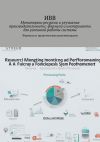Текст книги "BIOS и тонкая настройка ПК. Легкий старт"
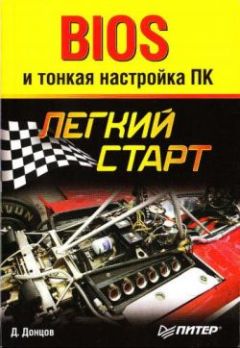
Автор книги: Дмитрий Донцов
Жанр: Компьютерное Железо, Компьютеры
сообщить о неприемлемом содержимом
Текущая страница: 4 (всего у книги 7 страниц)

Рис. 3.12. Увеличение напряжения питания ядра процессора
Окончательный результат этого этапа разгона – найти максимальную частоту FSB, при которой процессор может работать длительное время без сбоев и перегрева.
1. Завершив разгон процессора, установите оптимальную частоту шины НТ. Она обычно работает стабильно при частотах до 1000 МГц, и если при разгоне процессора частота FSB была повышена, например, до 250 МГц, следует установить множитель 4х.
2. Подберите оптимальное значение для частоты оперативной памяти. Это можно сделать экспериментально, постепенно повышая частоту оперативной памяти и проверяя стабильность работы системы. Ускоряется память также за счет уменьшения таймингов (см. разд. 6).
3. После того как процессор разогнан и подобраны оптимальные значения для частот шины памяти и НТ, следует всесторонне протестировать скорость разогнанного компьютера и стабильность его работы.
Особенности разгона процессоров других типов
Алгоритм разгона систем на базе Athlon 64 можно успешно применять и для других процессоров. Нужно лишь учесть некоторые особенности разгоняемых процессоров и чипсетов. В системах на основе Athlon XP/Sempron, предназначенных для установки в Socket А (Socket 462), а также во всех процессорах от Intel контроллер памяти – часть северного моста чипсета. В таких системах нет понятия шины HyperTransport и при разгоне по приведенной выше схеме пункты, ее касающиеся, можно не учитывать.
При разгоне процессоров семейства Intel Pentium 4 следует обязательно контролировать момент, когда срабатывает защита от перегрева. Достигнув критической температуры, процессор начинает автоматически пропускать такты (впадать в так называемый «тротллинг») или же снижать тактовую частоту. При этом производительность может быть ниже, чем у неразогнанного процессора, поэтому такой разгон лишен всякого смысла. Для наблюдения за работой температурной защиты используйте одну из специализированных программ, например RightMark CPU Clock Utility (www.rightmark.org).
Проверка и тестирование разогнанного компьютера
Первый тест на работоспособность компьютера – загрузка операционной системы. Если сбой системы произошел уже при процедуре POST, значит, процессор или другие компоненты не могут «держать» заданную частоту. В таком случае лучше сразу уменьшить частоту FSB и прочие параметры разгона или же выставить другие соотношения между частотами FSB, шины памяти, PCI или AGP.
При явном переразгоне компьютер может не запуститься вообще. В таком случае нужно сбросить настройки BIOS с помощью перемычки на системной плате. Многие современные платы умеют автоматически восстанавливать значения частот и напряжений по умолчанию, если предыдущий старт системы оказался неудачным. Иногда для обнуления настроек BIOS достаточно удерживать нажатой клавишу Insert во время старта компьютера.
При запуске Windows нагрузка на основные компоненты значительно возрастает, и если значения рабочих частот были превышены, то Windows может просто не загрузиться. Если же операционная система загрузилась нормально, прикладные программы запускаются, это еще не свидетельствует об успешном разгоне. Система может внезапно остановиться через несколько минут или только при работе определенных программ, требующих повышенных системных ресурсов.
Один из наиболее простых и известных тестов на долговременную стабильность – создание архива большого размера и проверка его целостности. Есть также специализированные программы, интенсивно загружающие центральный процессор, например Prime95, BurnK7, SuperPI и др. Успешная работа одной тестовой программы не гарантирует полной стабильности, поэтому рекомендуется использовать несколько подобных утилит.
Разгон затевается, именно чтобы повысить скорость компьютера, которую «на глаз» оценить бывает очень сложно. Проверить скорость разогнанного компьютера можно, используя следующие программы: SiSoftware Sandra (www.sisoftware.co.uk), 3DMark и PCMark (www.futuremark.com) и др.
Тестовые программы не всегда точно отражают реальную производительность компьютера, и для более полной картины можно замерить скорость работы реальных приложений. Например, если вы в основном работаете с графикой, можете измерять время выполнения заданных операций над тестовым изображением в программе Adobe Photoshop до и после разгона и сравнить полученные результаты.
4. Стандартные и расширенные настройки BIOS
Первым пунктом в главном меню программы CMOS Setup Utility обычно значится раздел Standard CMOS Features или Standard CMOS Setup (рис. 4.1), а в версиях BIOS с горизонтальной строкой меню – Main.

Рис. 4.1. Параметры раздела Standard CMOS Features
Далее после стандартных рассмотрены параметры BIOS из раздела Advanced BIOS Features (рис. 4.2), название которого можно перевести как «расширенные настройки BIOS».
В версиях AMIBIOS с горизонтальной строкой меню есть аналогичный раздел Advanced, обычно состоящий из нескольких групп параметров (см. рис. 2.12).

Рис. 4.2. Раздел Advanced BIOS Features
Общие параметры стандартных настроек
Date (mm:dd:yy), System Date, Time (hh:mm:ss), System Time
Чтобы компьютер всегда знал текущую дату и время, на системной плате есть собственные часы реального времени, или RTC (Real Time Clock). Значения даты и времени устанавливаются путем непосредственного ввода числовых значений в соответствующие поля или с помощью клавиш изменения параметров.
Отставание или сбои часов реального времени свидетельствуют о неисправности батарейки на системной плате, которую в таком случае необходимо заменить.
Daylight Saving
Параметр управляет автоматическим переводом системных часов на летнее и зимнее время. Поскольку у всех современных операционных систем есть собственные средства для автоматического перехода на летнее и зимнее время, этот параметр следует отключить, присвоив ему значение Disabled (Off).
Halt On
Параметр определяет поведение системы, когда во время загрузки компьютера возникает некритическая ошибка.
Возможные значения:
■ All Errors – компьютер перестанет загружаться при возникновении ошибки любого типа с выводом на экран соответствующего сообщения; пользователь, как правило, может продолжить загрузку системы, нажимая функциональную клавишу, которая указывается на экране;
■ No Errors – система будет пытаться продолжить загрузку в случае возникновения любой некритической ошибки;
■ All, But Keyboard – процесс остановится при возникновении любой ошибки, кроме ошибок клавиатуры;
■ All, But Disk – загрузка остановится при возникновении любой ошибки, кроме ошибок дисков;
■ All, But Disk/Key – загрузка остановится при возникновении любой ошибки, кроме ошибок дисков или клавиатуры.
POST Errors, POST Error Halt
Этот параметр используется в некоторых версиях BIOS вместо Halt On, а значений может быть всего два:
■ Halt On All Errors – загрузка остановится при возникновении любой ошибки;
■ No Halt On All Errors – загрузка продолжится при возникновении любой некритической ошибки.
Wait For If Any Errors
Еще один вариант параметра, управляющего поведением системы, когда возникают некритические ошибки. При значении Enabled (Yes) загрузка остановится при возникновении любой ошибки, а при значении Disabled (No) загрузка останавливаться не будет.
Keyboard
Параметр похож по смыслу на предыдущие и имеет следующие значения:
■ Installed (Present) – система перестанет загружаться при отсутствии или неправильной работе клавиатуры;
■ Not Installed (Absent) – система продолжит загрузку в случае возникновения ошибок клавиатуры.
Video, Primary Display
Параметр устанавливает тип системного видеоадаптера. Для всех современных компьютеров следует выбирать значение EGA/VGA, другие предлагаемые типы (CGA 40, CGA 80, Mono, MDA) устарели, как минимум, пятнадцать лет назад и представляют только исторический интерес.
Language, Current Language
Традиционно все сообщения BIOS выводятся на английском языке, но если в вашей системе есть подобный параметр, язык можно сменить. Поскольку микросхемы BIOS имеют ограниченный объем, разработчики поддерживают только нескольких основных языков, например English, German и French.
Drive A, Drive В, Legacy Diskette А/В
Эти параметры устанавливают типы дисководов для дискет, которые могут быть подключены к одному из каналов (А или В) контроллера гибких дисков.
Возможные значения:
■ Disabled (None) – дисковод отсутствует;
■ 360К, 5.25 in, 720К, 3.5 in, 1.2М, 5.25 in, 1.44М, 3.5 in, 2.88M, 3.5 in - одно из значений указывает требуемый тип дисковода. Практически во всех компьютерах используются дисководы типа 1.44М, 3.5 in.
ВНИМАНИЕ
Если вы укажете в BIOS на дисководы, которых на самом деле нет, система может работать нестабильно или зависать, пытаясь обратиться к несуществующему дисководу.
Параметры IDE-устройств
Все современные системные платы оснащены интерфейсом IDE (ATA), к которому подключаются жесткие диски, приводы для CD и DVD и другие накопители информации. Обычно на системной плате есть два IDE-канала, обозначаемые Primary IDE и Secondary IDE. К каждому из каналов можно подключить с помощью шлейфа до двух IDE-дисков; первый диск называется Master (главный), второй – Slave (подчиненный). Таким образом, всего можно подключить до четырех устройств, которые будут обозначаться Primary Master, Primary Slave, Secondary Master и Secondary Slave.
Каждое IDE-устройство оснащается специальными перемычками, с помощью которых выбирается конфигурация Master или Slave. На корпусе IDE-устройств обычно есть наклейка с указаниями, как это правильно сделать, также могут быть условные обозначения непосредственно в месте установки перемычек (MA, SL) (рис. 4.3). При подключении двух устройств на один канал одно из них нужно сконфигурировать как Master, второе – как Slave. В противном случае оба устройства, скорее всего, не будут работать.

Рис. 4.3. Перемычки для конфигурации жестких дисков IDE
ВНИМАНИЕ
Современные жесткие диски следует подключать с помощью 80-жильного кабеля, а 40-жильный используется для устаревших жестких дисков и приводов CD/DVD. Также не рекомендуется подсоединять к одному каналу современный жесткий диск и устаревшее устройство, поскольку в этом случае может значительно снизиться скорость работы более быстрого жесткого диска.
Установив перемычки и физически подключив устройства с помощью шлейфов, нужно правильно выставить их параметры в BIOS.
По традиции они сосредоточены в разделе Standard CMOS Features (Main для версий BIOS с горизонтальной строкой меню). IDE-устройства обычно настраиваются в отдельных подменю со следующими названиями:
■ IDE Primary Master;
■ IDE Primary Slave;
■ IDE Secondary Master;
■ IDE Secondary Slave.
В некоторых версиях BIOS эти параметры могут иметь другие названия, например: IDE Channel 0 Master, IDE Channel 0 Slave, IDE Channel 1 Master и IDE Channel 1 Slave. Все четыре устройства имеют идентичный набор параметров, поэтому далее рассмотрим настройку только одного из них, например подключенного к каналу IDE Primary Master (рис. 4.4).

Рис. 4.4. Параметры жесткого диска, подключенного к каналу IDE Primary Master
IDE HDD Auto-Detection
После выбора этого параметра и нажатия Enter запустится процедура автоматического определения устройства, подключенного к данному каналу. После ее успешного выполнения автоматически установятся значения параметров Cylinder, Head, Sector, Capacity и некоторых других в соответствии с обнаруженным устройством.
HDD определяется некорректно или не определяется вообще из-за нескольких причин.
■ Неправильно установлены перемычки или неверно подключены шлейфы. Если два устройства расположены на одном шлейфе, попробуйте подсоединять их и настраивать по очереди.
■ Более новый жесткий диск не поддерживается устаревшей системной платой. Довольно распространенная проблема, которая возникает при попытке подключить диск с объемом, превышающим максимально возможное значение для данной версии BIOS. Для ее решения следует обновить имеющуюся версию BIOS (см. разд. 3). Иногда удается использовать жесткий диск не на полную емкость, а в некоторых HDD есть специальные перемычки для работы в режиме неполной емкости.
■ Жесткий диск или контроллер на системной плате неисправен. Чтобы диагностировать подобную ситуацию, обычно подключают к проблемному IDE-каналу заведомо исправный жесткий диск или же проблемное устройство к другой, заведомо исправной, системной плате.
Type, IDE Primary Master
Параметр определяет тип устройства, подключенного к данному каналу. Возможно несколько основных значений.
■ Auto – тип подключенного устройства будет автоматически определяться при каждой загрузке компьютера;
■ Manual (User) – параметры подключенного устройства нужно задать вручную, что может понадобиться при подсоединении очень старых жестких дисков, не поддерживающих автоматическое определение;
■ CDROM/DVD – устанавливается, когда к каналу подключено устройство для чтения и/или записи CD или DVD; если этого значения нет, выбирайте для подобных накопителей значение Auto, хотя вполне допустимо и None;
■ None – устанавливается, если на данном канале нет подключенных устройств при этом компьютер будет загружаться быстрее, поскольку не тратится лишнее время на поиск отсутствующих IDE-накопителей; оно также рекомендуется, если подключаются нестандартные устройства, не поддерживаемые данной версией BIOS;
■ LS-120, ZIP-100, МО, JAZ (JAZ2) – служат для подключения устаревших устройств со сменными носителями, которые уже почти не используются.
Mode, Access Mode, LBA Mode
Параметр определяет режим доступа к данным на диске и актуален лишь для старых жестких дисков. Есть несколько основных значений этого параметра.
■ Auto – режим доступа определяется автоматически; значение устанавливается по умолчанию и рекомендуется для всех современных жестких дисков;
■ Normal (CHS) – используется только для старых дисков размером менее 504 Мбайт;
■ LBA (Logical Block Addressing) – режим логической адресации секторов, который используется во всех жестких дисках с объемом более 1 Гбайт;
■ Large – еще один способ логической адресации блоков, который не получил распространения и применялся лишь в некоторых моделях жестких дисков размером до 1 Гбайт, не поддерживающих LBA.
Head, Cylinder, Sector
Параметры геометрии жесткого диска имеют следующие значения:
■ Head – общее количество магнитных поверхностей диска и соответствующих им магнитных головок;
■ Cylinder – общее количество дорожек, или цилиндров, на каждой поверхности диска;
■ Sector – количество секторов, на которые делится каждая дорожка.
Геометрические параметры жесткого диска обычно определяются автоматически и недоступны для редактирования. Их ручной ввод может понадобиться только для очень старых дисков с режимом доступа Normal.
Capacity
Это информационный параметр, указывающий расчетную емкость данного диска. У всех жестких дисков стандартный размер сектора 512 байт, и объем диска определяется по следующей формуле: Capacity = Head х Cylinder х Sector х 512.
Precomp, WPCOMP
Устаревший параметр, определяющий номер цилиндра, с которого будут более плотно записываться данные на диск. Не используется для HDD с режимом LBA, да и для многих старых дисков с режимом Normal его не нужно устанавливать.
Landing Zone, LZONE
Еще один устаревший параметр, указывающий номер дорожки, на которую должны переместиться головки перед остановкой жесткого диска (дорожка для парковки). Практически все HDD стандарта IDE паркуются автоматически независимо от значения рассматриваемого параметра.
Информационные параметры
В разделе Standard CMOS Features (или Main) обычно есть несколько неизменяемых параметров со сведениями о системе. Наиболее часто встречаются несколько таких параметров.
■ Base Memory, Extended Memory – количество основной и расширенной памяти соответственно;
■ Total Memory – общее количество установленной оперативной памяти; этот параметр может называться Installed Memory или System Memory Size;
■ BIOS Version – информация о разработчике BIOS, дате выпуска и номере текущей версии;
■ Processor Type, Processor Speed– информация о производителе процессора, его модели и текущей тактовой частоте; в некоторых случаях могут быть и дополнительные сведения, например о размере кэш-памяти L1L2.
Общие параметры расширенных настроек
В этом подразделе собраны настройки всей системы в целом. Некоторые из них управляют загрузкой и будут рассмотрены в разделе 5.
Swap Floppy Drive
С помощью этого параметра можно поменять местами дисководы А и В без их физического переключения. Для систем с одним дисководом всегда устанавливайте вариант Disabled (Off).
Gate А20 Option
Параметр переключает адресную линию А20, которая может управляться контроллером клавиатуры или чипсетом.
Возможные значения:
■ Fast – линия А20 управляется чипсетом, что намного быстрее; устанавливать рекомендуется это значение;
■ Normal – линия А20 управляется более медленным контроллером клавиатуры; в некоторых редких случаях, установив это значение, можно избавиться от зависаний или самопроизвольных перезагрузок системы.
Report No FDD for WIN 95
Параметр предназначен для ускорения загрузки операционных систем семейства Windows 9х без дисковода.
Возможные значения:
■ Yes – установите это значение, если в системе нет дисковода;
■ No – всегда выбирайте это значение, если дисковод в системе установлен.
S.M.A.R.T. for Hard Disks, HDD S.M.A.R.T Capability
Параметр управляет утилитой S.M.A.R.T. (Self Monitoring Analysis and Reporting Technology), которая контролирует состояние жесткого диска, выявляет повреждения и по возможности устраняет их.
Значения:
■ Enabled (On) – утилита S.M.A.R.T. включена, что позволит заблаговременно выявлять дефекты диска;
■ Disabled (Off) – утилита S.M.A.R.T. отключена.
ВНИМАНИЕ
Хотя утилита S.M.A.R.T повышает надежность хранения информации, она далеко не всегда может предупредить о надвигающейся поломке диска. Поэтому, работая с важными данными, не забывайте о регулярном резервном копировании на сменные носители.
BIOS Flash Protect
С помощью этого параметра можно запретить обновление кода BIOS.
Возможные значения:
■ Enabled (On) – запись в микросхему flash-памяти запрещена, что может сберечь код BIOS от несанкционированного изменения или от повреждения вирусом;
■ Disabled (Off) – перезапись кода BIOS разрешена; это значение обязательно устанавливается перед обновлением BIOS.
В некоторых версиях BIOS есть параметр с названием BIOS Update, а его значения будут обратными параметру BIOS Flash Protect.
PS/2 Mouse Function Control
Параметр назначает прерывание IRQ 12 для мыши, подключенной к порту PS/2, или же для других устройств.
Возможные значения:
■ Auto – если мышь, подключенная к порту PS/2, обнаружена, IRQ 12 назначается ей автоматически, в противном случае прерывание будет свободно и доступно для других устройств; это значение по умолчанию, и рекомендуется устанавливать его;
■ Enabled – прерывание IRQ 12 жестко закреплено за портом мыши, даже если она не подключена.
APIC Function, IOAPIC Function
Параметр включает усовершенствованный программируемый контроллер прерываний APIC (Advanced Programmable Interrupt Controller), который обеспечивает большее количество прерываний, быстрее их обрабатывает, а также распределяет их между несколькими процессорами.
Возможные значения:
■ Enabled (On) – расширенный контроллер прерываний включен (по умолчанию); это значение рекомендуется для Windows 2000/ХР/2003;
■ Disabled (Off) – расширенный контроллер прерываний выключен; выбирайте это значение при работе в системах Windows 95/98, не поддерживающих APIC.
Встречается также аналогичный параметр Interrupt Mode, который может иметь значения PIC или APIC.
ВНИМАНИЕ
Изменять значение этого параметра рекомендуется до установки операционной системы. В противном случае Windows ХР может не загрузиться и вам придется вернуть прежнее значение или же переустановить Windows.
MPS Table Version, MPS Revision
Параметр устанавливает версию спецификации MPS (Multi-Processor Specification), использующейся, если в системе несколько процессоров.
Возможные значения:
■ 1.4 – выбрана более новая версия MPS с расширенными возможностями, поддерживаемая системами Windows 2000/ХР/ 2003; значение устанавливается по умолчанию;
■ 1.1 – выбрана исходная версия MPS.
Иногда встречается аналогичный параметр MPS 1.4 Support со следующими значениями:
■ Enabled – используется версия MPS 1.4;
■ Disabled – используется версия MPS 1.1.
Delay IDE Initial
Параметр устанавливает временную задержку при инициализации жестких дисков. Она может понадобиться, чтобы определить старые жесткие диски на современных платах, поскольку они не всегда успевают войти в рабочий режим после включения питания.
Возможные значения:
■ 0 – задержка отсутствует (по умолчанию);
■ от 1 до 15 секунд – устанавливайте задержку, только если с инициализацией жестких дисков есть сложности.
Typematic Rate Setting
Параметр настраивает функцию автоповтора при удерживании определенной клавиши на клавиатуре. Он имеет значение при работе в системе, подобной MS-DOS, и не нужен для современных операционных систем семейства Windows.
Возможные значения:
■ Enabled (On) – разрешена ручная настройка автоповтора, при этом станут доступны параметры Typematic Rate (Chars/Sec) для установки скорости автоповтора и Typematic Delay (Msec), устанавливающий задержку перед началом автоповтора;
■ Disabled (Off) – параметры автоповтора устанавливаются по умолчанию, и их ручная настройка запрещена.
Процессор и кэш-память
Здесь собраны настройки, влияющие на работу процессора и режимы функционирования кэш-памяти.
Hyper-Threading Function, Hyper-Threading Technology
Данный параметр разрешает процессору использовать технологию Hyper-Threading, которая повышает производительность системы в целом. Эта технология реализована в новых процессорах Intel Pentium 4 и позволяет выполнять несколько потоков команд одновременно.
Возможные значения:
■ Enabled (On) – поддержка технологии Hyper-Threading включена;
■ Disabled (Off) – технология Hyper-Threading не используется.
Чтобы применить Hyper-Threading, необходимо выполнение нескольких условий.
■ Она должна поддерживаться системной платой и быть доступной в настройках BIOS, то есть должно быть выбрано значение Enabled (On).
■ Процессор должен иметь аппаратную поддержку Hyper-Threading.
■ Технология Hyper-Threading должна поддерживаться операционной системой. Это может быть Windows ХР/2003 или Linux с версией ядра не ниже 2.4.x.
CPU L1 & L2 Cache, CPU Internal Cache/External Cache
Параметр включает или отключает кэш-память первого и второго уровней, которая в современных компьютерах является составной частью центрального процессора.
Возможные значения:
■ Enabled (On) – интегрированная кэш-память включена;
■ Disabled (Off) – интегрированная кэш-память отключена, что приведет к очень заметному снижению производительности. Отключение кэш-памяти – самый радикальный способ замедлить компьютер; это может понадобиться для запуска старых программ в реальном режиме MS-DOS.
В некоторых версиях BIOS есть отдельные параметры LI Cache и L2 Cache.
CPU Level 2 Cache ECC Check
Параметр включает контроль и коррекцию ошибок в кэш-памяти второго уровня. Включение этой функции с помощью значения Enabled (On) повышает стабильность работы системы, но несколько снижает ее производительность. При отключении с помощью значения Disabled (Off) можно немного повысить скорость системы.
CPU L3 Cache
С помощью этого параметра можно включить или отключить использования кэш-памяти третьего уровня (L3), которая есть лишь в некоторых новых моделях процессоров. У большинства же компьютеров ее нет, и значение этого параметра не оказывает никакого влияния на производительность системы.
Microcode Updation
Современные процессоры используют специальный микрокод для исправления ошибок, допущенных при разработке процессора, который обновляется с помощью системной BIOS во время процедуры POST.
Возможные значения:
■ Enabled (On) – обновление микрокода разрешено;
■ Disabled (Off) – обновление микрокода запрещено.
Max CPUID Value Limit, Limit CPUID Max Val
Этот параметр ограничивает величину CPUID значением 3, что необходимо для нормальной работы устаревших операционных систем. Для Windows 9x/NT4 установите Enabled (On), а для Windows 2000/ХР/2003 – Disabled (Off).
Execute Disable Bit, No-Execute Memory Protect
Параметр разрешает или запрещает аппаратную поддержку защиты от вредоносных программ, которые получают доступ к системе, запуская код из области данных.
Возможные значения:
■ Enabled (On) – аппаратная защита от выполнения кода из области данных включена; для ее полной реализации требуется поддержка со стороны процессора и операционной системы (Windows ХР SP2 или Windows 2003 SP1);
■ Disabled (Off) – аппаратная защита от выполнения кода из области данных отключена.
Enhanced С1 Control, Enhance Halt State, CPU Enhanced Halt, C1E Function
Параметр разрешает или запрещает работу процессора семейства Intel Pentium 4 в режиме пониженного энергопотребления при поступлении на процессор команды Halt.
Возможные значения:
■ Auto (Enabled) – использование режима С1Е разрешено (рекомендуемое значение);
■ Disabled – режим С1Е отключен.
CPU EIST Function, EIST Function, Intel(R) SpeedStep Technology
Этот параметр управляет режимом EIST (Enhanced Intel SpeedStep Technology), который уменьшает энергопотребление новых процессоров Intel Pentium 4, а также снижает шум вентилятора. В отличие от технологии С1Е, EIST включается на основе анализа загруженности системы. Для реализации этой технологии необходимо выполнение следующих условий:
■ поддержка со стороны BIOS; рассматриваемому параметру следует присвоить значение Auto (Enabled);
■ процессор Intel Pentium 4 с поддержкой EIST;
■ операционная система Windows ХР SP2/Windows 2003 SP1 или выше;
■ в настройках электропитания нужно установить схему управления питанием Портативная или Экономия батарей.
Cool'n'Quiet Control
Параметр включает или отключает технологию Cool'n'Quiet, которая уменьшает энергопотребление процессоров AMD Athlon 64. Ее использование почти не отличается от технологии EIST.
Возможные значения:
■ Auto (Enabled) – технология Cool'n'Quiet включена (для ее использования необходима также поддержка со стороны операционной системы Windows ХР SP2 или Windows 2003 SP1);
■ Disabled – технология Cool'n'Quiet отключена.
CPU Internal Thermal Control
Параметр отключает систему защиты от перегрева, которая реализована в новых процессорах семейства Intel Pentium 4.
Возможные значения:
■ Auto – система защиты от перегрева включена, рабочие параметры процессора выбираются автоматически (рекомендуемое значение);
■ Disabled – система защиты от перегрева отключена, из-за чего процессор может выйти из строя, если его максимальная рабочая температура будет превышена.
Thermal Management
Параметр задает один из двух режимов для системы защиты от перегрева в новых процессорах семейства Intel Pentium 4.
Возможные значения:
■ Thermal Monitor 1 (ТМ1) – при перегреве процессор будет пропускать несколько рабочих тактов, что приведет к его охлаждению;
■ Thermal Monitor 2 (ТМ2) – для охлаждения процессор снижает внутреннюю тактовую частоту, что уменьшает нагрузку более плавно, чем при пропуске тактов. Режим поддерживается более новыми моделями процессоров.
В некоторых версиях BIOS есть аналогичный параметр CPU Thermal Monitor 2 (ТМ2), управляющий режимом ТМ2. Для него также иногда встречаются дополнительные параметры, например ТМ2 Bus Ratio и ТМ2 Bus VID, которые устанавливают коэффициент умножения и напряжение питания при перегреве (рис. 4.5).

Рис. 4.5. Настройки защиты от перегрева процессоров Pentium 4
Delay Prior То Thermal
Параметр устанавливает время задержки, чтобы включить систему защиты от перегрева, что необходимо для исключения ложных срабатываний этой системы при первоначальной загрузке. Возможные значения: 4Min, 8 Min, 16 Min, 32 Min – время в минутах до начала включения системы защиты от перегрева. Рекомендуется устанавливать несколько большее значение времени, чем необходимо для полной загрузки операционной системы.
Информационные параметры процессора
Многие современные версии BIOS содержат информационные параметры, которые отображают текущие режимы работы процессора. Вот наиболее часто встречающиеся:
■ CPU Туре – тип и модель центрального процессора;
■ CPU Speed (Frequency)– текущая тактовая частота процессора;
■ FSB Speed (Current FSB Frequency)– частота внешней шины процессора;
■ Cache L1/L2/L3 (Cache RAM) – объем установленной кэш-памяти;
■ Ratio Actual Value – текущее значение коэффициента умножения;
■ Ratio Status – параметр показывает, доступно ли изменение коэффициента умножения для данной модели процессора.
ПРИМЕЧАНИЕ
В некоторых версиях BIOS информацию об установленном процессоре можно найти в разделе Standard CMOS Features или Main.
Правообладателям!
Это произведение, предположительно, находится в статусе 'public domain'. Если это не так и размещение материала нарушает чьи-либо права, то сообщите нам об этом.